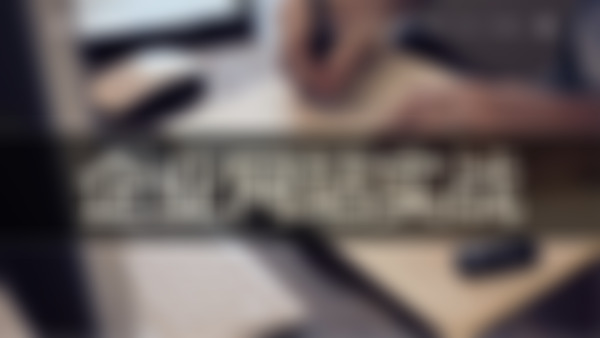-
<style type="text/css"> .x{ } </style>查看全部
-
clear:left 左侧不存在浮动元素,即普通文档流,显示存在查看全部
-
link href="x.css" type="text/css" rel="stylesheet"> <script src="myFcous.min,js" type="text/javascript"></script> <script src="风格样式.js" type="text/javascript"></script> <link href="风格样式.css" type="text/css" rel="stylesheet"> <script type="text/javascript"> myFcous.set({id;"picBox"}); </script> <div class="ad" id="picBox"> <div class="pic"> <ul> <li><img src="i.jpg" alt="01"></li> <li><img src="i.jpg" alt="01"></li> <li><img src="i.jpg" alt="01"></li> <li><img src="i.jpg" alt="01"></li> </ul> </div> </div>查看全部
-
<style type="text/css"> /*在此定义相关样式,控制列表的显示形式*/ li{ float:left; list-style-type:none; margin:2px; width:70px; padding:10px; text-align:center; background-color:yellow; } li a:link,li a:visited{ text-decoration:none; color:#8E8E8E; display:block; height:30px; line-height:30px; } li a:hover,li a:active{ text-decoration:none; color:red; background-color:#9F9F9F; height:30px; line-height:30px; } </style> </head> <body> <h3>课程难度</h3> <ul> <li><a href="#" title="">首页</a></li> <li><a href="#" title="">首页</a></li> <li><a href="#" title="">首页</a></li> <li><a href="#" title="">首页</a></li> <li><a href="#" title="">首页</a></li> <li><a href="#" title="">首页</a></li> </ul> </body> </html>查看全部
-
IE6、IE7下 img与div(block类型元素)下边有间隔(或许叫缝隙、空隙)。 IE7才会有这个问题,IE8下是没有的。 1.:定义图片img标签vertical-align:bottom,vertical-align:middle,vertical-align:top; img{vertical-align:bottom;} 2.:定义容器里的字体大小为0: div { width:110px; border:1px solid #000000; font-size:0 }; 原因: 图片文字等inline元素默许是和父级元素的baseline对齐的,而baseline又和父级底边有必定间隔(这个间隔和 font-size,font-family 相关),所以设置 vertical-align:top/bottom/text-top/text-bottom 都能够防止这种状况呈现。而且不光li,其他的block元素中包括img也会有这个景象。 这两种方法都是可以的查看全部
-
不错查看全部
-
/*在此定义相应的类选择器,并根据要求设置相关CSS属性*/ #mainBox{ width:960px; /*height:300px;*/ /*方法一*/ background:#CFF; } #leftBox{ width:740px; height:300px; background:#C9F; float:left; } #rightBox{ width:210px; background:#FCF; height:300px; float:right; } #son{ /*方法三,浮动元素的最后添加一个div并设置如下参数*/ clear:both; height:0; overflow:hidden; } } </style> </head> <body> <!--在此添加相应的div标签--> <div id="mainBox"> <div id="leftBox"></div> <div id="rightBox"></div> <div id="son"></div> </div> </body> </html>查看全部
-
1、使用空标签清除浮动。我用了很久的一种方法,空标签可以是div标签,也可以是P标签。我习惯用<P>,够简短,也有很多人用<hr>,只是需要另外 为其清除边框,但理论上可以是任何标签。这种方式是在需要清除浮动的父级元素内部的所有浮动元素后添加这样一个标签清除浮动,并为其定义CSS代 码:clear:both。此方法的弊端在于增加了无意义的结构元素。 对于使用额外标签清除浮动(闭合浮动元素),是W3C推荐的 做法。至于使用<br />元素还是空<div></div>可以根据自己的喜好来选(当然你也可以使用其它块级元素)。不过要注意的 是,<br />本身是有表现的,它会多出一个换行出来,所以要设定它的heigh为0,以隐藏它的表现。所以大多数情况下使用空<div>比较合 适。 2、使用overflow属性。此方法有效地解决了通过空标签元素清除浮动而不得不增加无意代码的弊端。使用该方法是只需在需要清除浮动的元素中定义CSS属性:overflow:auto,即可!”zoom:1″用于兼容IE6,也可以用width:100%。 不过使用overflow的时候,可能会对页面表现带来影响,而且这种影响是不确定的,你最好是能在多个浏览器上测试你的页面; 3、使用after伪对象清除浮动。 该方法只适用于非IE浏览器 。具体写法可参照以下示例。使用中需注意以下几点。一、该方法中必须为需要清除浮动元素的伪对象中设置height:0,否则该元素会比实际高出若干像 素;二、content属性是必须的,但其值可以为空,蓝色理想讨论该方法的时候content属性的值设为”.”,但我发现为空亦是可以的。 此三种方法各有利弊,使用时应择优选择,个人习惯于第一种,比较稳定可靠。查看全部
-
①可以给父div也设置高度为300px,使页面中的leftBox和rightBox看起来“好像”还在原来的位置; ②定义一个类选择器,并设置clear:both;清除浮动,同时为了解决IE6中div有高度的问题可以增加属性height:0;overflow:hidden;查看全部
-
为了不覆盖,可以使用填充,padding查看全部
-
焦点图--------myFocus 网站查看全部
-
mark查看全部
-
新闻列表页制作查看全部
-
底部页表制作查看全部
-
侧边栏制作查看全部
举报
0/150
提交
取消